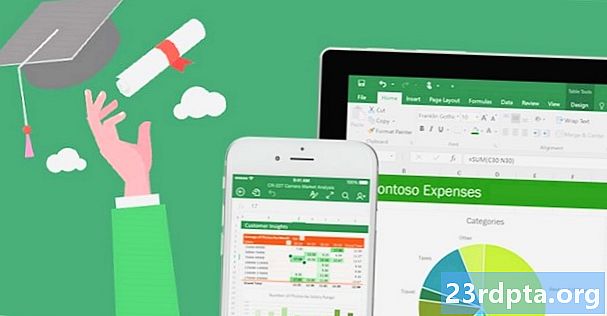Sisu
- Samsung Game Launcher: põhitõed
- Mängutööriistade kasutamine mängude käivitajast
- Mängutööriistade kasutamine mängu ajal
- Tegevuse jagamine
- Vaadake oma statistikat!

Samsung oli üks esimesi suuremaid nutitelefonide tootjaid, kes võttis oma seadmetes mängudega seotud funktsioonid kasutusele. Samsung Game Launcher ja Samsung Game Tools Suite on olemas juba alates Galaxy S7-st ja neid saab nüüd leida ka Galaxy S10-st.
Sviit on saadaval kõigil tootja viimastel telefonidel, kuid kust alustada? Oleme teid tutvustanud meie Samsung Game Launcheri juhendiga.
Samsung Game Launcher: põhitõed
Samsung Game Launcherile pääseb juurde teie Samsungi telefoni rakenduste sahtlist. Kas te ei leia seda? Proovige seejärel otsida "mängu käivitajat" Finderi otsinguriba rakenduste menüü ülaosas. Kui te ikka rakendust ei näe, võite selle külastada Seadistused> Lisafunktsioonid> Mängude käivitaja ja lülitage lüliti oma seadmes sisse lülitamiseks.
Puudutage komplekti Game Launcher avamiseks ja rakendus lisab sellele kaustale mängud hõlpsasti juurde pääsemiseks. Rakendus küsib ka, kas soovite nimetatud mängud rakenduse sahtlist peita, muutes selle juurdepääsetavaks ainult Game Launcheri kaudu. Tehke seda siis, kui soovite mängude juurde pääsemiseks kasutada Samsungi rakendust.
Kas te ei näe käivitajas soovitud mängu või rakendust? Seejärel koputage paremas ülanurgas kolmepunkti / sätete menüüd ja valige lisage rakendusi. Siit kuvatakse teile telefonis nende rakenduste ja mängude loend, mida pole mängude käivitajasse lisatud - valige lihtsalt soovitud rakendus ja teil on hea minna. See võib olla mugav külgsuunas laaditavate mängude, emulaatorite või mängude jaoks, mida Samsung Game Launcher mingil põhjusel lihtsalt ei tuvastanud.
Külasta Seadistused> Mängude sortimine, ja leiate võimaluse sortida pealkirju tähestikulises järjekorras või installimise kuupäeva järgi (kõige uuem enne).
Vastasel juhul leiate, et Game Launcheri põhimenüü on üsna iseenesestmõistetav ja sisaldab eelnimetatud mängude loendit, põhja all olevat pöörlevat reklaamikarusselli ja selle all kahte nuppu. Vasakpoolsel nupul on lihtne hoiatuslülitus, mis võimaldab teil teatised kiiresti vaigistada. Kuid meie paremal asuv nupp viib meid mängutööriistade juurde.
Mängutööriistade kasutamine mängude käivitajast

Avage mängutööriistade valik paremas alanurgas oleva nupu abil ja ülaosas näete universaalset liuguriba. Nihutage liugurit vasakule ja telefon prioriseerib mängimisel energiatõhusust võrreldes jõudlusega, kuid paremale libistades, keskendub jõudlus. See säte kehtib kõigi mängude jaoks, mida Game Tools tunnistab.
Õnneks lihtne kraan individuaalsed mänguseaded selle liuguri all kuvatav lülitus näitab valikuid sätete kohandamiseks mängude kaupa. See on eriti mugav, kui mõned mängud töötavad tõesti hästi, kuid teised mängud vajavad lisajõudu, ehkki aku arvelt.
Puudutage näpistamiseks soovitud mängu ja teile pakutakse mitmeid võimalusi selle sätete kohandamiseks. Teil on olemas energiasäästu / jõudluse liugur nagu varem (ehkki selle pealkirjaga piiratud), samuti madala eraldusvõimega lüliti (eraldusvõime vähendamine jõudluse parandamiseks) ja maksimaalne FPS liugur. Kaadrisagedus saab maksimaalse kiiruse 60 kaadrit sekundis, kuid soovi korral saate selle kahandada kuni 15 kaadrit sekundis. Soovitame lülituda kiirusele 30 kaadrit sekundis, ehkki mõned inimesed võivad madalamat kaadrisagedust taluda.
Mängutööriistade kasutamine mängu ajal

Mängu ajal pääsete juurde ka Samsungi mänguriistadele, juhuks kui te pole veel salvestuspunkti kohanud. Seda saab teha, libistades ekraani servast sissepoole ja koputades navigeerimisribal ikooni Mängutööriistad (see on ikoon mängupuldi ikoonidega).
Kui olete mängusisese mängutööriistade ikooni puudutanud, peaksite siis kuvama uue mängu kohal uue menüü. See menüü pakub valikuid teadete blokeerimiseks, navigeerimisnuppude lukustamiseks (kodu, tagasi, tagasitulekud), ekraanipuute keelamiseks ja ekraanipiltide / video salvestamiseks (lisaks veel natuke).
Proovige uut OnePlusi rakenduse mänguruumi
Märkate ka ekraanil puutetundliku lukustuse ikooni navigeerimisribal endal (kviitungi klahvi kõrval), kuid soovi korral saate ikooni muuta mitmeks otseteeks. Seda saab teha avades mängusisesed mänguriistad ja koputades Seadistused> Otseteedja seejärel soovitud otsetee. Muud kiirklahvid, mida saab navigeerimisribale paigutada, hõlmavad navigeerimise nuppu, ekraanipilti, salvestust ja hüpikpaneeli.
Käivitage mängu ajal mänguriistad ja lisaks menüüle Mängutööriistad leiate ekraani vasakpoolsest küljest ka ujuva rakenduste otseteede riba. Puudutage selle riba kolmepunktilist menüüd ja saate kohandada siin rakenduste otseteid, lisades soovi korral YouTube'i, Discordi, Chrome'i ja muude rakenduste meeldimisi. See on mugav, kui soovite kiiresti hõivatud meediume jagada või kui soovite sujuvat viisi läbilõike otsimiseks.
Üks asi, mida te ei saa mängusisese mänguriistade aktiveerimisel teha, on visuaalsete seadete (nt eraldusvõime ja kaadrisageduse) näpistamine. Seejärel peate nende valikute valimiseks käivitama mängu tööriistad mängu käivitusprogrammi kaudu.
Tegevuse jagamine

Samsung hõlmab mänguriistades ka loomuliku videosalvestuse ja ekraanipiltide funktsioone, millele on mitmel viisil juurdepääs. Kas soovite ekraanipilti või kahte? Seejärel saate ekraanigraafiku kiireks võtmiseks kasutada kombinatsiooni võimsus + helitugevuse suurendamine või aktiveerida mängusisese menüü Mängutööriistad eelmise meetodi abil (libistage ekraani servast sisse, koputage mänguriistade ikooni) ja valige siis ekraanipilt valik. Ekraanipildi eraldusvõimet (100%, 50%, 25%) saate reguleerida ka menüü Mängutööriistad kaudu Seadistused> Ekraanipildi eraldusvõime.
Kas soovite oma mängusessioonist video salvestada? Aktiveerige mängusisene menüü Mängiriistad ja koputage rekord. Klipi peatamine hõlmab ka ülekatte aktiveerimist ja koputamist peatus. Erinevaid videoseadeid saate reguleerida hüpikaknas Mängutööriistad, koputades Seadistused> Salvesta. Siit saate valida, kas väljastada klipp videona või GIF-failina, lülitada oma selfie-kaamerat, lülitada mikrofoni heli ja kohandada eraldusvõimet / bitikiirust / kuvasuhet.
Vaadake oma statistikat!
Rakendus Samsung Game Launcher pakub ka kõigi teie seadmes mängitud mängude huvitavat jaotust, millele pääseb ligi, kui puudutate paremal asuvas peamenüüs pea / profiili ikooni. Seejärel kuvatakse teile tabel, milles on esitatud mängud žanri järgi.
Kerige allapoole ja leiate jaotuse selle kohta, kui kaua te iga mängu mängisite, ning ka võimaluse vaadata nimetatud harjumusi eri ajaakende kaupa (seitse päeva, 30 päeva, kõik).Puudutage konkreetset mängu ja teile kuvatakse graafik, mis näitab mänguaega, installi suurust, andmekasutust, installimiskuupäeva ja viimast korda, kui seda mängisite.
See menüü annab kasutajatele otsetee ka mängude kaudu salvestatud mänguvideote jaoks lindistatud videod , kuigi neid videoid leiate alati ka galeriirakendusest. Selle leidmiseks galeriirakenduses peate otsima kausta, mis sai nime mängitud mängu järgi.
Kas on veel mingeid Samsung Game Launcheri nugge, mida tasub teada? Andke meile allpool kommentaaride osas teada!